Bluetooth-stuurprogramma's bijwerken in Windows 11/10
In dit bericht laten we u zien hoe u update Bluetooth Drivers in Windows 11/10 . U kunt Apparaatbeheer(Device Manager) , Windows Update of software van derden gebruiken. Het is een goed idee om stuurprogramma's bij te(Updating drivers) werken via Microsoft of de website van de fabrikant, omdat dit de prestaties van het systeem kan helpen verbeteren. Als Bluetooth niet werkt(Bluetooth is not working) op uw apparaat, is het misschien een goed idee om uw Bluetooth - stuurprogramma's bij te werken.
Bluetooth - stuurprogramma's bijwerken in Windows 11/10
Volg deze stappen om Bluetooth - stuurprogramma's in Windows 11/10
- Druk op Win+X om het WinX-menu te openen.
- Selecteer Apparaatbeheer( Device Manager) in de lijst.
- Zoek en vouw de Bluetooth- optie uit.
- Klik met de rechtermuisknop(Right-click) op het stuurprogramma en selecteer de optie Stuurprogramma bijwerken(Update driver) .
- Klik op Automatisch zoeken naar bijgewerkte stuurprogrammasoftware(Search automatically for updated driver software) als u online wilt zoeken.
- Klik op Op mijn computer naar stuurprogramma's zoeken(Browse my computer for driver software) als u deze al op uw pc hebt staan.
- Klik op de knop Volgende(Next) om de installatie te voltooien.
Laten we deze stappen in detail bekijken.
Klik met de rechtermuisknop(Right-click) op de Start - knop om het WinX-menu te openen .
Selecteer Apparaatbeheer(Device Manager) om de volgende tool te openen.
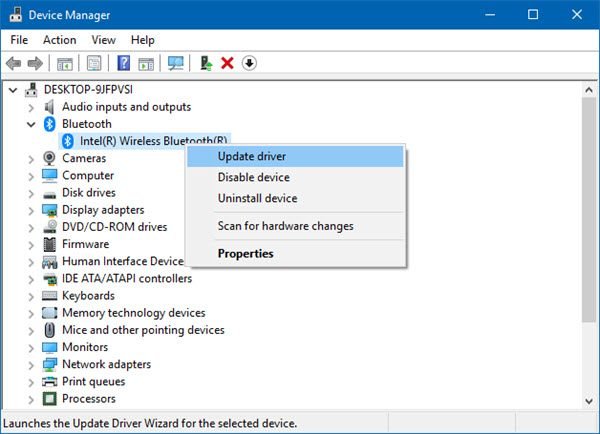
Hier kunt u apparaatstuurprogramma's verwijderen, uitschakelen, terugdraaien of bijwerken .
Zoek Bluetooth en dubbelklik erop om het uit te vouwen.
U zult zien dat de Bluetooth -driver(s) zijn geïnstalleerd. Selecteer degene die u wilt bijwerken en klik er met de rechtermuisknop op.
Het menu toont u de optie om het stuurprogramma(Update driver) bij te werken . Selecteer het om de volgende wizard te openen.

U kunt kiezen voor een van deze:
- Automatisch zoeken(Search) naar bijgewerkte stuurprogrammasoftware
- Zoek(Browse) op mijn computer naar stuurprogramma's.
Als u het stuurprogrammabestand op uw computer hebt staan, kunt u Op mijn computer naar stuurprogramma's zoeken(Browse my computer for driver software) selecteren .

Blader(Browse) naar en selecteer het stuurprogrammabestand op uw harde schijf en klik op OK om door te gaan.
Het wordt aanbevolen om Automatisch zoeken naar bijgewerkte stuurprogrammasoftware te selecteren en (Search automatically for updated driver software)Windows het stuurprogramma te laten identificeren, downloaden en installeren.

Als er een update wordt gevonden, zal Windows deze downloaden en installeren. Maar als er geen update wordt gevonden, ziet u het volgende scherm.

U kunt op OK klikken en afsluiten of Zoeken naar bijgewerkte stuurprogramma's op Windows Update(Search for updated drivers on Windows Update) selecteren .
Op deze manier kunt u uw Bluetooth -stuurprogramma bijwerken.
Er zijn verschillende gratis software voor het bijwerken van stuurprogramma's(free Driver Update software) beschikbaar waarmee u alle stuurprogramma's tegelijkertijd kunt bijwerken. We raden deze methode niet aan, omdat het bekend is dat dingen verknoeien. Als u ervoor kiest om deze methode te gebruiken, moet u in ieder geval eerst een systeemherstelpunt maken .
Conclusie:
Volg een(Follow one) van de onderstaande methoden om uw Bluetooth- stuurprogramma's bij te werken:
- U kunt controleren op stuurprogramma-updates(check for Driver Updates) via Windows Update om uw stuurprogramma's bij te werken
- U kunt de site van de fabrikant bezoeken om de stuurprogramma's te downloaden(download the drivers) .
- Gebruik een gratis software voor het bijwerken van stuurprogramma's
- Als u het INF -stuurprogramma al op uw computer hebt staan:
- Open Apparaatbeheer(Device Manager)(Device Manager) .
- Klik(Click) op de categorie stuurprogramma's om het menu uit te vouwen.
- Kies vervolgens de relevante driver en klik er met de rechtermuisknop op.
- Selecteer Stuurprogramma bijwerken(Update Driver) .
- Volg de wizard op het scherm om het bijwerken van uw audiostuurprogramma's te voltooien.
Hoe update ik mijn Bluetooth -stuurprogramma op mijn computer?
Om het Bluetooth -stuurprogramma op uw computer bij te werken, moet u Apparaatbeheer(Device Manager) gebruiken . Hier vindt u een optie genaamd Stuurprogramma bijwerken(Update driver) . Daarna moet u ofwel Automatisch zoeken naar bijgewerkte stuurprogramma's(Search automatically for updated driver software) kiezen of Op mijn computer naar stuurprogramma's(Browse my computer for driver software) zoeken . Vervolgens kunt u kiezen hoe u de driver wilt selecteren en doorgaan met de installatie.
Gerelateerd: (Related:) algemeen Bluetooth-stuurprogramma ontbreekt in Windows.
Hoe installeer ik Bluetooth -stuurprogramma's op Windows 11/10?
Afhankelijk van het apparaat zijn er hoofdzakelijk twee manieren om het Bluetooth -stuurprogramma op een pc met Windows 11/10Ten eerste(First) kun je het vinden op de cd die je van de fabrikant van het moederbord hebt gekregen. Ten tweede(Second) kun je het vinden op de cd die je van de fabrikant van het Bluetooth -apparaat hebt gekregen. De tweede is waar als je een extern Bluetooth -apparaat hebt.
Hoe installeer ik Bluetooth - stuurprogramma's handmatig opnieuw in Windows 11/10 ?
Om Bluetooth(Bluetooth) - stuurprogramma's handmatig opnieuw te installeren in Windows 11/10 , moet u deze eerst verwijderen. Daarvoor kunt u de optie Apparaat verwijderen in (Uninstall device )Apparaatbeheer(Device Manager) gebruiken . Vervolgens(Next) kunt u het apparaat loskoppelen en weer aansluiten. Vervolgens kunt u de driver-cd plaatsen en de installatie starten.
Deze berichten laten u zien hoe u:(These posts will show you how to:)
- Stuurprogramma's downloaden van OEM's(Download drivers from OEMs)
- Wifi-stuurprogramma's installeren(Install WiFi drivers)
- Grafische stuurprogramma's installeren of bijwerken(Install or update Graphics Drivers)
- Surface-stuurprogramma's en firmware(Surface drivers & firmware) downloaden
- Realtek HD Audio-stuurprogramma(Realtek HD Audio driver) downloaden
- TAP-Windows-adapterstuurprogramma's(TAP-Windows adapter drivers) downloaden
- NVIDIA-stuurprogramma's downloaden.(Download NVIDIA drivers.)
Related posts
Herstel Bluetooth-geluidsvertraging in Windows 11/10
Bluetooth-muis verbreekt willekeurig of werkt niet in Windows 11/10
Bluetooth Swift Pair inschakelen en gebruiken op Windows 11/10
Een vervanging van een Bluetooth-adapter installeren in Windows 11/10
Bluetooth-luidspreker aangesloten, maar geen geluid of muziek in Windows 11/10
Hoe het Bluetooth-signaalbereik te versterken of uit te breiden op Windows 11/10
CSR8510 A10 Driver is niet beschikbaar fout in Windows 10
Hoe een Bluetooth-snelkoppeling te maken op Windows 11/10 desktop
Beste gratis stuurprogramma-updatesoftware voor Windows 11/10
Update NVIDIA grafische kaartstuurprogramma's met NV Updater voor Windows 11/10
Waar drivers te downloaden voor Windows 11/10
Hoe MIDI-stuurprogramma's te installeren in Windows 11/10
Hoe de grafische driver opnieuw te starten in Windows 11/10
Apparaatstuurprogramma's exporteren en back-uppen met PowerShell in Windows 11/10
Download en installeer Realtek Audio Manager opnieuw op Windows 11/10
Hoe de lijst met alle apparaatstuurprogramma's in Windows 11/10 weer te geven met DriverView
Bluetooth verwijderen mislukt; Kan Bluetooth-apparaat niet verwijderen in Windows 11/10
Hoe WiFi-stuurprogramma's te installeren voor Windows 11/10
Bluetooth in- of uitschakelen in Windows 11/10
Slechte GPU-stuurprogramma-update veroorzaakt problemen in Windows 11/10
